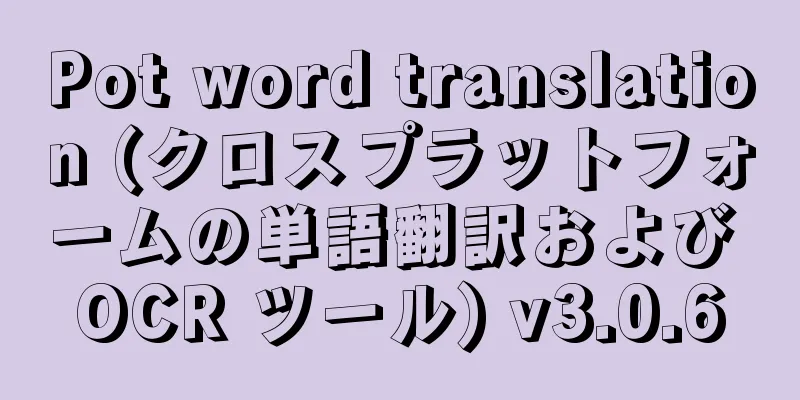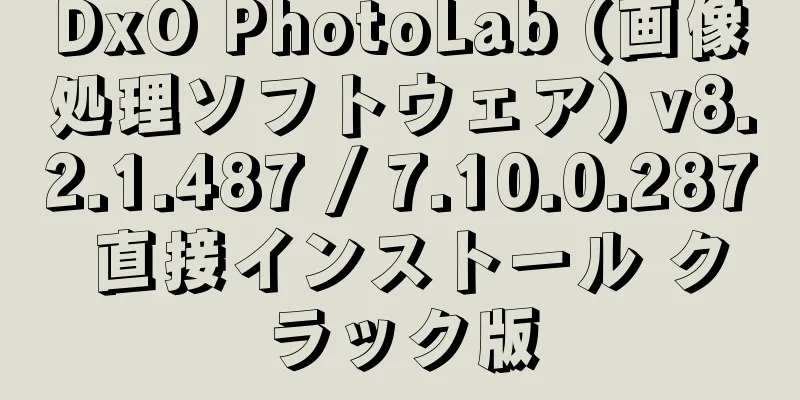Win11 の右クリック メニューの新しいテキスト ドキュメント ショートカットを復元するにはどうすればよいですか?

|
現在 Windows 11 システムを使用しているユーザーにとっては、慣れていない点がたくさんあることは間違いありません。Windows の UI と機能は、以前の Windows オペレーティング システムから大きく変更されています。もちろん、Microsoft はユーザーに優れたユーザー エクスペリエンスを提供するためにこれを行っていますが、いくつかの新機能が追加される一方で、Microsoft はいくつかの機能をひそかに削除しています。 今日は、Windows 11 の右クリック メニューに新しいテキスト ドキュメント機能を復元するために協力しましょう。 Windows 11の右クリックメニューに新しいテキストドキュメントのショートカットが追加されました Windows 11 の右クリック メニューの [新しいテキスト ドキュメント] ショートカットを復元する方法この方法は依然としてレジストリの変更に基づいており、Windows 11 システムで新しいテキスト ドキュメントを作成するための右クリック ショートカットを正常に復元します。 まず、Windows 11 でメモ帳を検索して開き、次のレジストリ内容をコピーして貼り付けて保存します。保存するときは、ドキュメントのエンコードを Unicode エンコードに変更することに注意してください (右クリックしたときに文字化けしないようにするため)。 保存後、テキストのサフィックス .txt を .reg に変更します。これにより、レジストリ ファイルになります。ダブルクリックして、レジストリをインポートしてマージします。 Windows レジストリ エディター バージョン 5.00 [ - HKEY_CLASSES_ROOT \.txt\ShellNew ] [ HKEY_CLASSES_ROOT \.txt\ShellNew ] "アイテム名" = 16進数( 2 ) :40,00,25,00,53,00,79,00,73,00,74,00,65,00,6d,00,52,00,6f,00,\ 6f,00,74,00,25,00,5c,00,73,00,79,00,73,00,74,00,65,00,6d,00,33,00,32,00,5c,\ 00,6e,00,6f,00,74,00,65,00,70,00,61,00,64,00,2e,00,65,00,78,00,65,00,2c,00,\ 2d,00,34,00,37,00,30,00,00,00 "NullFile" = "" [ - HKEY_CLASSES_ROOT \.txt ] [ HKEY_CLASSES_ROOT \.txt ] @ = "txtファイル" 「コンテンツタイプ」 = 「text/plain」 「認識タイプ」 = 「テキスト」 [ HKEY_CLASSES_ROOT \.txt\PersistentHandler ] @ = " { 5e941d80-bf96-11cd-b579-08002b30bfeb } " [ HKEY_CLASSES_ROOT \.txt\ShellNew ] "アイテム名" = 16進数( 2 ) :40,00,25,00,53,00,79,00,73,00,74,00,65,00,6d,00,52,00,6f,00,\ 6f,00,74,00,25,00,5c,00,73,00,79,00,73,00,74,00,65,00,6d,00,33,00,32,00,5c,\ 00,6e,00,6f,00,74,00,65,00,70,00,61,00,64,00,2e,00,65,00,78,00,65,00,2c,00,\ 2d,00,34,00,37,00,30,00,00,00 "NullFile" = "" [ - HKEY_CLASSES_ROOT \SystemFileAssociations\.txt ] [ HKEY_CLASSES_ROOT \SystemFileAssociations\.txt ] 「認識タイプ」 = 「ドキュメント」 [ - HKEY_CLASSES_ROOT \txtファイル] [ HKEY_CLASSES_ROOT \txtファイル] @ = "テキストドキュメント" 「EditFlags」 = dword:00210000 "FriendlyTypeName" = 16進数( 2 ) :40,00,25,00,53,00,79,00,73,00,74,00,65,00,6d,00,52,\ 00,6f,00,6f,00,74,00,25,00,5c,00,73,00,79,00,73,00,74,00,65,00,6d,00,33,00,\ 32,00,5c,00,6e,00,6f,00,74,00,65,00,70,00,61,00,64,00,2e,00,65,00,78,00,65,\ 00,2c,00,2d,00,34,00,36,00,39,00,00,00 [ HKEY_CLASSES_ROOT \txtfile\DefaultIcon ] @ = 16進数( 2 ) :25,00,53,00,79,00,73,00,74,00,65,00,6d,00,52,00,6f,00,6f,00,74,00,25,\ 00,5c,00,73,00,79,00,73,00,74,00,65,00,6d,00,33,00,32,00,5c,00,69,00,6d,00,\ 61,00,67,00,65,00,72,00,65,00,73,00,2e,00,64,00,6c,00,6c,00,2c,00,2d,00,31,\ 00,30,00,32,00,00,00 [ HKEY_CLASSES_ROOT \txtfile\shell\open\command ] @ = 16進数( 2 ) :25,00,53,00,79,00,73,00,74,00,65,00,6d,00,52,00,6f,00,6f,00,74,00,25,\ 00,5c,00,73,00,79,00,73,00,74,00,65,00,6d,00,33,00,32,00,5c,00,4e,00,4f,00,\ 54,00,45,00,50,00,41,00,44,00,2e,00,45,00,58,00,45,00,20,00,25,00,31,00,00,\ 00 [ HKEY_CLASSES_ROOT \txtfile\shell\print\command ] @ = 16進数( 2 ) :25,00,53,00,79,00,73,00,74,00,65,00,6d,00,52,00,6f,00,6f,00,74,00,25,\ 00,5c,00,73,00,79,00,73,00,74,00,65,00,6d,00,33,00,32,00,5c,00,4e,00,4f,00,\ 54,00,45,00,50,00,41,00,44,00,2e,00,45,00,58,00,45,00,20,00,2f,00,70,00,20,\ 00,25,00,31,00,00,00 [ HKEY_CLASSES_ROOT \txtfile\shell\printto\command ] @ = 16進数( 2 ) :25,00,53,00,79,00,73,00,74,00,65,00,6d,00,52,00,6f,00,6f,00,74,00,25,\ 00,5c,00,73,00,79,00,73,00,74,00,65,00,6d,00,33,00,32,00,5c,00,6e,00,6f,00,\ 74,00,65,00,70,00,61,00,64,00,2e,00,65,00,78,00,65,00,20,00,2f,00,70,00,74,\ 00,20,00,22,00,25,00,31,00,22,00,20,00,22,00,25,00,32,00,22,00,20,00,22,00,\ 25,00,33,00,22,00,20,00,22,00,25,00,34,00,22,00,00,00 [ - HKEY_CURRENT_USER \SOFTWARE\Microsoft\Windows\CurrentVersion\Explorer\FileExts\.txt ] [ HKEY_CURRENT_USER \SOFTWARE\Microsoft\Windows\CurrentVersion\Explorer\FileExts\.txt\OpenWithList ] [ HKEY_CURRENT_USER \SOFTWARE\Microsoft\Windows\CurrentVersion\Explorer\FileExts\.txt\OpenWithProgids ] "txtfile" = 16進数( 0 ) : [ HKEY_CURRENT_USER \SOFTWARE\Microsoft\Windows\CurrentVersion\Explorer\FileExts\.txt\UserChoice ] 「ハッシュ」 = 「hyXk/CpboWw=」 「ProgId」 = 「txtfile」 [ - HKEY_CURRENT_USER \SOFTWARE\Microsoft\Windows\Roaming\OpenWith\FileExts\.txt ] [ HKEY_CURRENT_USER \SOFTWARE\Microsoft\Windows\Roaming\OpenWith\FileExts\.txt\UserChoice ] 「ハッシュ」 = 「FvJcqeZpmOE =」 「ProgId」 = 「txtfile」 インポート後、タスク マネージャーを再起動するか、現在のアカウントからログアウト (またはコンピューターを再起動) してシステムに再度入る必要もあります。右クリック メニューの [新しいテキスト ドキュメント] ショートカットが復活していることがわかります。 この方法は Windows 11 だけでなく、他の Windows システムにも適用できます。 Windows 11 の右クリック メニューで新しいテキスト ドキュメントのショートカットを削除する方法気に入る人もいれば、冗長だと思う人もいます。追加後に復元したい場合は、次のレジストリをコピーして新しいレジストリファイルとして保存し、ダブルクリックしてインポートすることもできます。 Windows レジストリ エディター バージョン 5.00 [-HKEY_CLASSES_ROOT\.txt\ShellNew] レジストリには、Windows オペレーティング システムに関連する多くの設定が保存されます。レジストリに精通していないユーザーは、レジストリ内のファイルを削除したり追加したりしないでください。もちろん、Windows レジストリを勉強したい場合は、関連するチュートリアルを参照することもできます。そうすれば、将来他の問題が発生した場合でも、レジストリを変更することで問題を解決できる可能性があります。 |
<<: インターネット インフォメーション サービス (IIS) とは何ですか? Windows で IIS を有効にするにはどうすればいいですか?
>>: Textify (テキスト強制コピーツール) v1.10.4 中国語版
推薦する
Rubick (electron オープンソース プラグイン ツールボックスに基づく) v4.3.2 中国語グリーン バージョン
Rubick は、Electron をベースにしたオープン ソース ツールボックスであり、豊富なプラ...
ブランドノートPC/デスクトップPCのBIOS設定に入るためのショートカットキーについて
コンピューターをいじるのが好きなら、おそらくシステムをいじるでしょう。 Windows やその他のシ...
ACDSee2025 Home Edition_28.1.0(3140) 公式簡体字中国語直接インストール版
ACDSee 2025 は、強力な画像管理機能を提供するだけでなく、さまざまな高度な編集ツールも統合...
Tencent TIM Android APP v3.5.7.3218 公式バージョン
📱 Android 向け TIM の最新バージョンは、Tencent がリリースした QQ チャット...
マスタークリーン Android版(Androidシステムクリーニング最適化)v1.5.5修正版
📱Master Clean は、強力で使いやすいシステムクリーニングおよび最適化ツールです。システム...
Micro PE Toolbox (コンピュータ システム メンテナンス ツール) v2.3 中国語無料版
Micro PE Toolbox は、コンピュータ システムのメンテナンスや修復によく使用されるポー...
PassMark ImageUSB (U ディスク イメージ作成ツール) v1.5.1006 中国語グリーン バージョン
PassMark ImageUSB は、ユーザーが簡単にイメージ ファイルを作成し、USB デバイス...
現在、世界にはどんなコーヒーブランドがあるかご存知ですか?
コーヒーは世界で最も人気のある飲み物の一つです。 世界人口の約30%~40%が定期的にコーヒーを飲ん...
Evernote公式バージョン丨最新バージョンのダウンロード丨バージョン番号 7.2.78.8895
Evernote は、メモの作成、整理、共有を主な機能とするクロスプラットフォームのメモ作成ソフト...
理想的なビデオ編集ソフトウェアを入手するにはどうすればよいでしょうか?株式購入ガイド
すべてのビデオ編集ツールが互いに競合していると思われるかもしれませんが、そうではありません。 Ado...
Hummingbird WinPE メンテナンス システム (コンパクト PE メンテナンス システム) v2.4.2
Hummingbird PE は、WimBuilder2 をベースに構築された PE メンテナンス...
PictureCleaner (画像漂白補正ツール) v1.1.8.22011 中国語グリーンバージョン
PictureCleaner は、プロフェッショナルな写真クリーニング、修復、最適化ソフトウェアです...
Air Explorer (ネットワーク ディスク同期管理ソフトウェア) Pro v5.4.3 多言語ポータブル版
Air Explorer は、ユーザーがクラウド ストレージ サービス上のファイルを管理および整理で...
有名キーボードメーカーCherryの開発の歴史を知る
メカニカルキーボード業界では、Cherry キーボードについて言及する必要があります。Cherry ...
SSDの速度とパフォーマンスを素早くテストする3つの方法
コンピュータの動作が遅かったり、日常的なニーズに追いついていない場合は、小さなアップグレードが必要に...